
Ramai pengguna Windows telah mengadu tentang mencari mesej ralat yang menunjukkan " Loadlibrary Failed with error 126" semasa melancarkan sebarang permainan atau memasang sebarang aplikasi .
Masalahnya biasanya datang dengan ATI Graphics Card , dan apabila ia bercanggah dengan kad grafik terbina peranti anda.
Kesilapan itu biasanya dilihat dengan pelbagai permainan, platform permainan seperti Minecraft, permainan platform Steam, Stardew Valley dan banyak lagi.
Bukan itu sahaja, aplikasi seperti Adobe Suite Photoshop, Microsoft Remote Desktop, BluetStacks, dll. Ini agak bermasalah kerana setiap kali anda menjalankan sebarang permainan atau aplikasi, timbul ralat pada skrin: loadlibrary gagal dengan ralat 126 modul yang ditentukan tidak boleh ditemui dan walaupun selepas menekan OK, ralat masih muncul.
Di sini dalam artikel ini ikuti pembetulan asas yang disahkan oleh pengguna lain yang terjejas untuk menyelesaikan ralat, tetapi pertama sekali, mari kita lihat punca secara terperinci.
Jadi, tanpa berlengah lagi mari kita mulakan..!
Apakah Menyebabkan "Loadlibrary Gagal dengan Ralat 126"?
Ralat memuatkan perpustakaan gagal dengan ralat 126 Windows 10 biasanya berkaitan apabila,
- Kad grafik yang dipasang secara luaran, bercanggah dengan prestasi kad grafik terbina. Ini menyebabkan percanggahan dan akhirnya membawa kepada ralat masa jalan semasa mengemas kini loadlibrary.
- Gangguan virus dalam Perpustakaan Visual Windows, yang menyebabkan gangguan bermasalah
- Kerosakan fail sistem juga boleh menyebabkan ralat apabila aplikasi mungkin gagal mengakses direktori penting atau fail.
Bagaimana Saya Membetulkan "Loadlibrary Gagal dengan Ralat 126"?
Isi kandungan
#1: Melumpuhkan Kad Grafik
Salah satu sebab utama ralat: loadlibrary gagal dengan ralat 126: modul yang ditentukan tidak dapat ditemui mempunyai banyak kaitan dengan kad grafik yang bercanggah (Terbina berbanding luaran).
Secara umum, GPU luaran akan mengambil risiko dalam pemaparan kerana ia dipasang untuk prestasi yang lebih baik. Oleh itu, adalah disyorkan untuk melumpuhkan GPU terbina dan membenarkan luaran untuk berprestasi pada potensi puncaknya. Langkah-langkah untuk melumpuhkan GPU adalah seperti berikut,
- Klik Menu Mula
- Taip Pengurus Peranti
- Cari pemacu grafik terbina di bawah Penyesuai Paparan

- Klik kanan pada yang sama dan pilih Lumpuhkan Pemacu

- Pemacu akan dilumpuhkan dan kini mulakan semula sistem
- Semak sama ada masalah telah hilang
#2: Mengemas kini Kad Grafik ATI
Cara paling mudah untuk mengemas kini Kad Grafik adalah dengan menggunakan Pengurus Peranti . Terdapat tiga cara untuk melakukannya, termasuk,
- Dengan Memuat turun Secara Automatik dari Tapak ATI:
- Lawati tapak rasmi ATI Graphics Card
- Lawati halaman dan klik pada Automatically Detect and Install Your Driver
- Klik pada pilihan Muat Turun Sekarang
- Buka Lokasi Fail dan klik pada fail .exe untuk menjalankan Pemacu dan kemas kini baharu
- Mulakan semula Sistem
- Dengan Memuat turun Secara Manual dari Tapak ATI:
- Lawati Tapak rasmi Kad Grafik
- Semak halaman dan cari pilihan Pilih Pemacu Anda Secara Manual
- Pilih Siri GPU, Nama dan versi OS
- Dan klik pada Show Result untuk melihat hasilnya
- Muat turun pemacu dan Pasang
- Mulakan semula Peranti untuk menguatkuasakan perubahan
- Dengan Mencari daripada Pengurus Peranti:
- Klik pada Windows
- Cari DEVICE MANAGER
- Cari kad Grafik pada Tab Penyesuai Paparan
- Klik kanan pada pemacu Kad Grafik dan cari pilihan termasuk Kemas Kini Pemacu
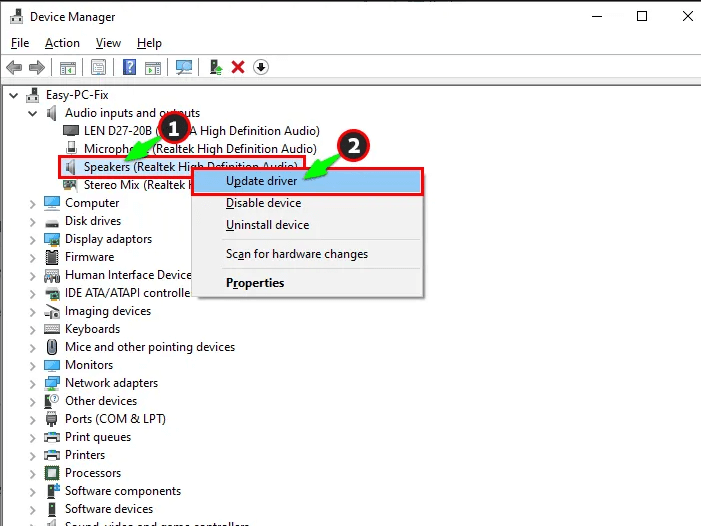
-
- Klik pada Cari Pemandu Secara Automatik untuk membolehkan mencari pemandu yang sesuai di internet
- Klik pada keputusan jika anda menerima kemas kini dan memasangnya
- Mulakan semula Sistem untuk melihat sistem tidak menunjukkan ralat lagi
- Sebagai alternatif, jika anda sudah mempunyai pemacu dalam pemacu keras peranti anda, dalam langkah yang anda minta Cari pemacu, pilih pilihan Semak Imbas Komputer Saya untuk Pemacu.
- Laksanakan tugas dan lihat sama ada masalah telah hilang.
Sebagai alternatif, anda juga boleh mengemas kini pemacu menggunakan alat Pengemaskini Pemandu automatik . Ini hanya dengan mengimbas sekali mengesan dan mengemas kini keseluruhan pemacu sistem.
Dapatkan alat Driver Updater, untuk mengemas kini pemacu grafik secara automatik
#3: Menyahpasang Pemacu GPU
Pemandu tertakluk kepada kerosakan dalam beberapa kes dan ini memerlukan penyahpasangan secara keseluruhan. Ini berfungsi dalam mengalih keluar kod ralat sepenuhnya dan pemacu baharu boleh digunakan. Ingat untuk memasang semula pemacu ini mengikut langkah-langkah yang dinyatakan dalam bahagian pengemaskinian dan prosesnya adalah sama.
- Lancarkan Pengurus Peranti dengan menekan kekunci Windows + I
- Di bawah Tab Penyesuai Paparan , pilih Pemacu Kad Grafik (AMD atau NVIDIA)
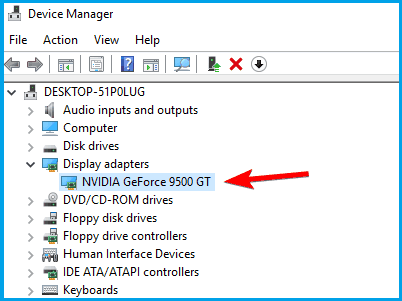
- Klik kanan pada pemacu untuk menyemak pilihan Nyahpasang Peranti

- Keluar dan Mulakan Semula Peranti
#4: Memasang Semula Runtime Libraries
Peranti Windows dijalankan dengan pakej MS Visual C++, yang membentuk perpustakaan Runtime. Dalam sesetengah kes, ini tidak dipasang dengan betul dan membawa kepada mesej ralat yang menunjukkan loadlibrary gagal dengan ralat 126 modul yang ditentukan tidak dapat ditemui. Inilah pembaikan untuk ini,
- Klik pada Mula dan taip Program dan Ciri

- Semak pada Pakej Boleh Edar Semula Microsoft Visual C++
- Ketik pada Nyahpasang di bahagian atas senarai
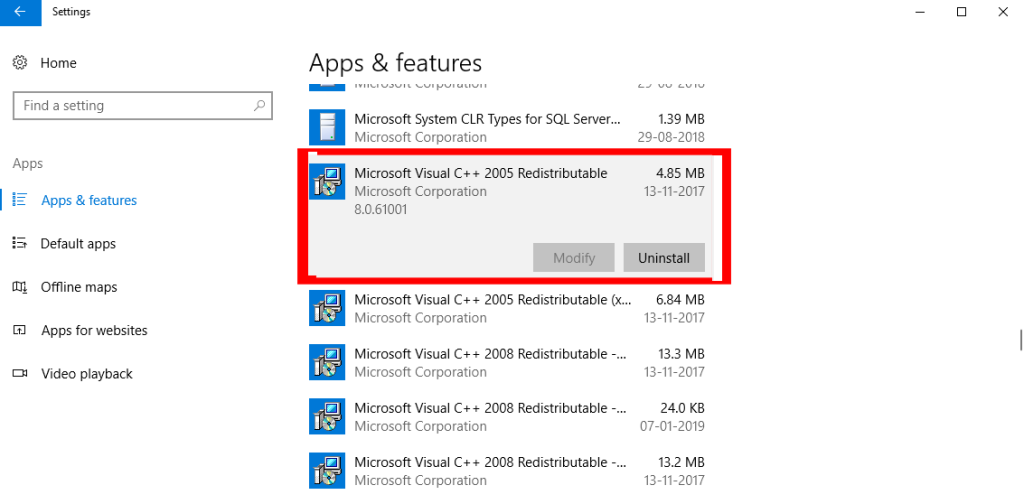
- Mulakan semula sistem anda
- Lawati tapak Rasmi Microsoft dan muat turun pakej boleh diedarkan semula terkini yang tersedia secara percuma
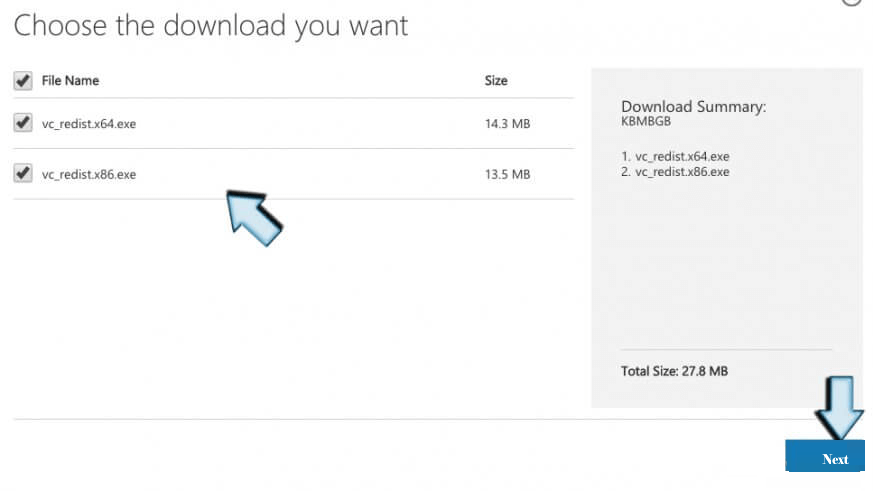
- Klik pada fail Pemasangan .exe yang terdapat dalam pakej dan ikut peraturan untuk melihat fungsi bergerak dengan lancar
- Mulakan semula peranti sekali lagi untuk melihat ralat hilang dan Runtime Libraries dikemas kini dengan betul
#5: Mengemas kini Antivirus
Sebab yang paling tidak mungkin boleh dikaitkan dengan program Antivirus yang mengganggu prestasi pemacu GPU. Dalam kes ini, adalah disyorkan untuk mengemas kini Antivirus dengan kerap dan jika anda menggunakan Windows Defender pastikan anda mengemas kininya juga.
Sebagai alternatif, anda juga boleh melumpuhkan program keselamatan yang dipasang pada sistem anda dan lihat jika ralat telah diselesaikan.
#6: Menggunakan SFC Scan
Apabila fail sistem penting rosak , ini tidak membenarkan aplikasi yang meminta akses kepada direktori Sys. Ini memerlukan imbasan SFC Sistem. Langkah-langkah tersebut termasuklah,
- Klik pada Mula > taip CMD
- Pastikan anda melancarkan command prompt sebagai pentadbir
- Taip SFC/SCANNOW
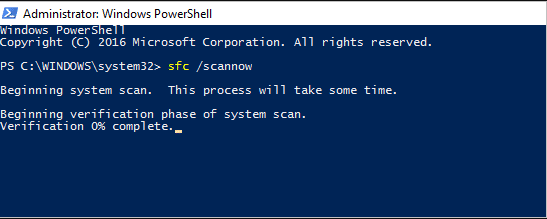
- Ini akan melaksanakan langkah imbasan SFC dan mengambil masa hampir 15 minit untuk selesai
- Mulakan semula Peranti
#7: Menamatkan Tugasan Tidak Konsisten
Kadangkala, ia mungkin tidak berakhir kerana proses yang berkaitan sedang berjalan sebelah menyebelah. Dalam kes ini, tamatkan semua Proses Tidak Penting untuk menghentikan semua perkhidmatan lain yang berkaitan dengan GPU terbina.

- Cari semua proses yang berkaitan dengan GPU terbina dalam tab Proses
- Klik kanan pada aplikasi dan klik pada Tugas Akhir

#8: Mengalih keluar Versi JAVA
Terdapat beberapa aplikasi, yang memerlukan JAVA untuk berfungsi (termasuk Minecraft). Ini bertanggungjawab untuk memecahkan pengendalian aplikasi dan mencetuskan loadlibrary gagal dengan ralat 126 modul yang ditentukan tidak dapat ditemui ralat. Langkah-langkah untuk melaksanakan mengawasi perkara berikut,
- Klik Mula
- Taip Apl & Ciri

- Semak sama ada terdapat lebih daripada satu versi Java yang dipasang
- Nyahpasang varian 64-bit
- Mulakan semula Peranti
#9: Memutuskan Sambungan Paparan Luaran
Tetapan berbilang paparan juga menyumbang kepada sebab untuk mempamerkan ralat dengan lebih kerap. Ini menyumbang apabila GPU luaran tidak disambungkan dengan betul kepada GPU terbina dan mencetuskan ketidakkonsistenan. Untuk membetulkannya, ini adalah langkah-langkahnya,
- Klik kanan pada Windows
- Buka Tetapan , kemudian dalam pilihan Sistem , cari tab Paparan

- Pilih Paparan Dalaman dan tandakan pada Jadikan Ini Paparan Utama Saya
- Lancarkan apl yang bermasalah
- Lihat sama ada masalah selepas menukar port wujud
- Jika proses gagal, keluarkan monitor luaran
- Mulakan semula sistem untuk menyemak sama ada aplikasi tidak lagi menunjukkan mesej. Jika ya , sila sambungkan monitor luaran.
#10: Memasang semula kedua-dua Pemacu
Senario ini memerlukan pemasangan semula pemacu GPU terbina dan luaran untuk menyelesaikan skor atas ralat: loadlibrary gagal dengan ralat 126: modul yang ditentukan tidak dapat ditemui . Kami menganggap anda memuat turun pemacu ini terlebih dahulu sebelum melaksanakan tugas.
Ikuti langkah-langkah yang dinyatakan #2 dan #3 untuk melakukan penyahpasangan dan pemasangan semula yang selamat. Perkara yang perlu diperhatikan di sini ialah semasa pemasangan semula, pastikan anda memasang pemacu GPU terbina dahulu dan kemudian teruskan dengan pemacu luaran.
Penyelesaian Terbaik untuk Membetulkan Ralat "Loadlibrary Gagal dengan Ralat 126".
Jika tiada penyelesaian yang diberikan di atas berfungsi untuk anda membetulkan ralat 126 maka di sini dicadangkan untuk menjalankan Alat Pembaikan PC.
Ini ialah alat berbilang fungsi termaju yang mengesan dan membetulkan ralat berkaitan Windows PC hanya dengan mengimbas. Ia adalah alat yang sangat maju dan dipercayai, yang membaiki fail sistem Windows yang rosak, ralat DLL, ralat BSOD, menghalang PC anda daripada kehilangan fail, mengalih keluar jangkitan virus atau perisian hasad dan banyak lagi.
Jadi jangan ragu untuk menjalankan utiliti automatik ini dan jadikan Windows PC anda bebas daripada ralat.
Dapatkan Alat Pembaikan PC, untuk membetulkan loadlibrary gagal dengan ralat 126 Ralat
Fikiran Akhir
Ralat 126 gagal pemuatan adalah akibat daripada kad grafik yang bercanggah semasa mengendalikan aplikasi.
Menggunakan petua ini, anda pasti dapat menyelesaikan masalah yang agak menjengkelkan tanpa mengeluarkan peluh.
Dianggarkan bahawa salah satu penyelesaian kami berjaya membetulkan ralat. Semoga artikel itu berkesan untuk anda.
Semoga berjaya..!




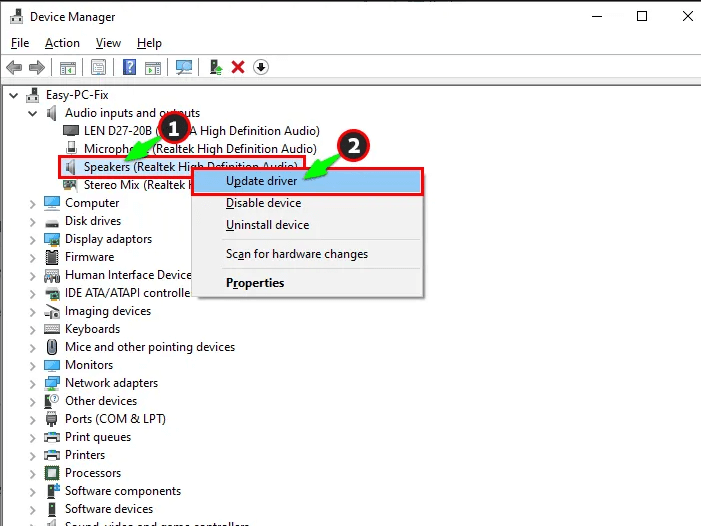
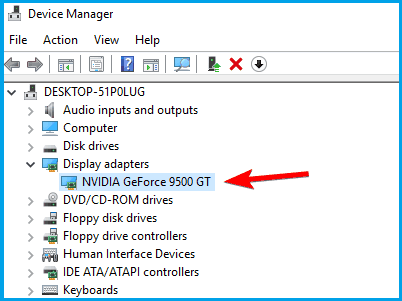


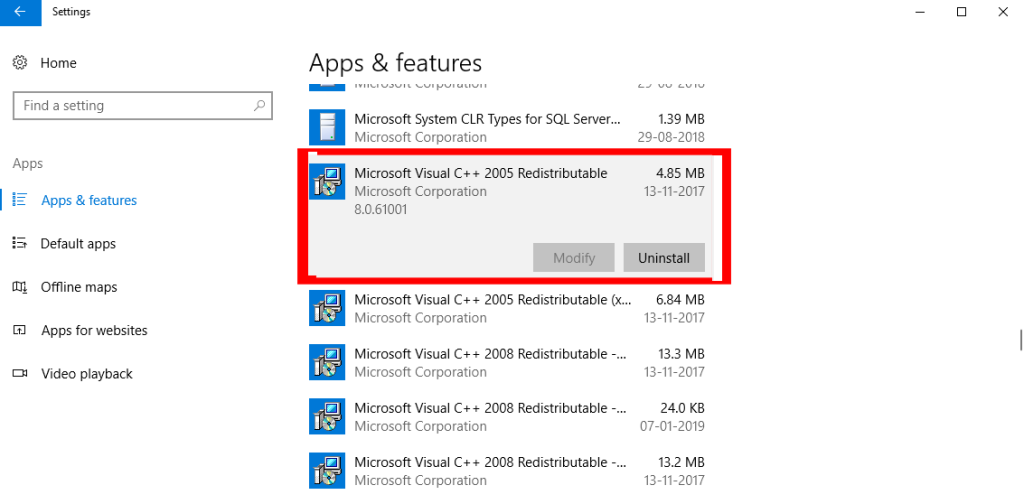
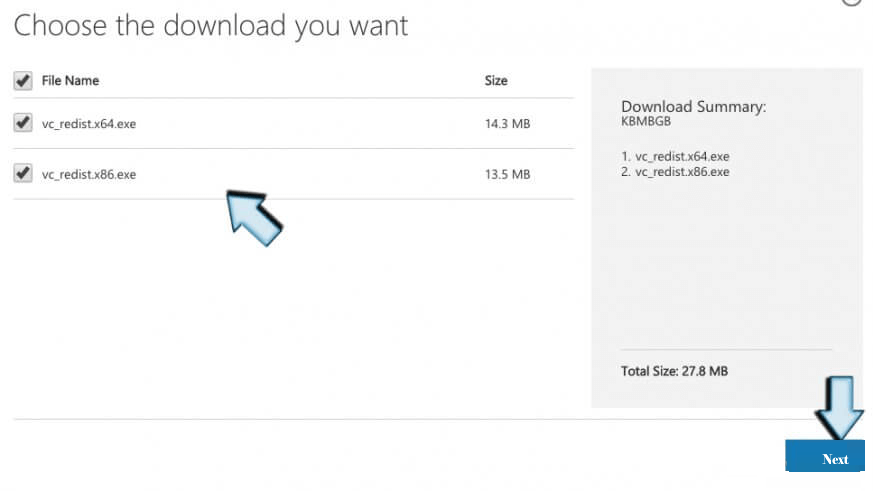
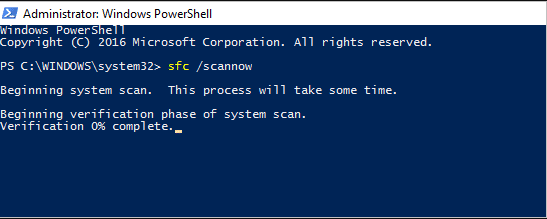





![[11 Cara] Betulkan Ralat DLL atau Isu Fail DLL Hilang dalam Windows 10 & 11 [11 Cara] Betulkan Ralat DLL atau Isu Fail DLL Hilang dalam Windows 10 & 11](https://luckytemplates.com/resources1/l1update/image-5496-1220134145192.png)

![Betulkan Kod Ralat Kedai Windows 10 0x80072ee7 [7 Penyelesaian Berfungsi] Betulkan Kod Ralat Kedai Windows 10 0x80072ee7 [7 Penyelesaian Berfungsi]](https://luckytemplates.com/resources1/l1update/image-9048-1220134145211.png)




